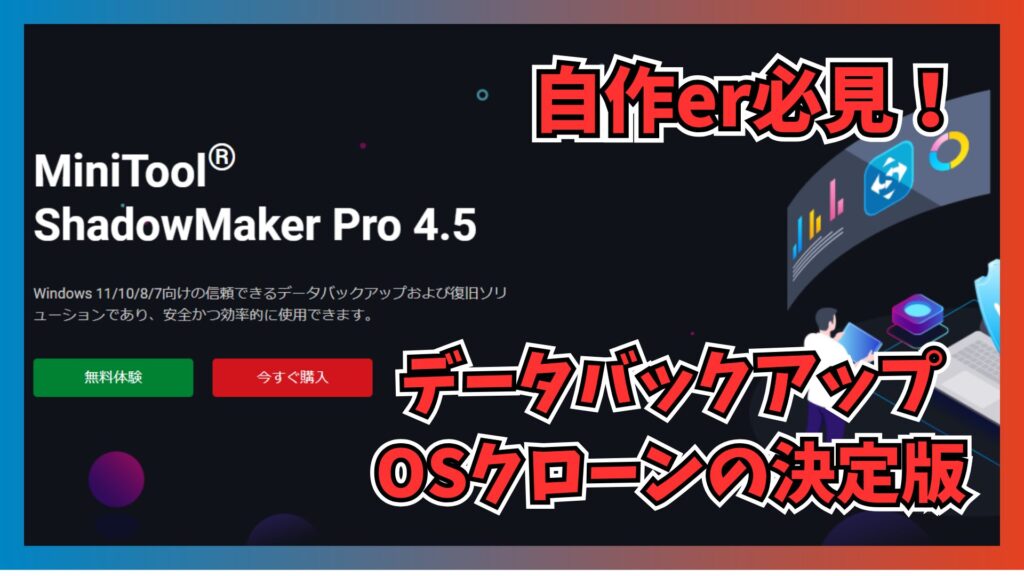大分昔にインストールしたSSDの容量がパンパンになっちゃった…。いつ壊れるのかわからないからデータバックアップとOSクローンをしておきたいんだけど、おすすめのバックアップソフトウェアはある?

(ZACK IT編集)
MiniTool ShadowMakerがSSDのデータバックアップとOSクローンどちらもできるよ!今回は実際に検証して使い方を記事にまとめたから読んでみて!
MiniTool ShadowMaker概要
MiniTool ShadowMakerは、簡単にデータバックアップを行える便利なソフトウェア。SSDに入っているOSやデータを簡単にバックアップやクローンを行えるのが最大の特徴だ。特に、既存のCドライブを新しい大容量SSDに移行する際に、その真価を発揮するのではないだろうか。通常、CドライブのSSDを交換する際は、OSのクリーンインストール、各種ドライバー、いつも使用するソフトウェアの再導入など、すべての作業を合わせればまる一日つぶれることも珍しくない。しかしながらOSクローン機能を持つMiniTool ShadowMakerを使えば、それらのわずらわしさをすべてカットし、簡単丸コピーで30分程度で元ある環境を復元できる。そして使い勝手の良いインターフェースと、シンプルな操作手順でデータバックアップ初心者から上級者まで幅広いユーザーにお勧めできる。free(無料版)とPro/Pro Ultimate版の違いについては別の章で説明していく。
MiniToolの評判・安全性
そもそも「Minitool」のソフトウェアをご存じだろうか。やはりデータを取り扱うアプリケーションを開発しているサービスや企業の評判や安全性というのは気になるものではないだろうか。
今回紹介する「MiniTool ShadowMaker」は「MiniTool Softaware Ltd.」が開発しているソフトウェアで、世界累計4000万ダウンロードを誇るグローバルIT企業が提供するソフトウェアだ。他にも開発されているソフトウェアのカテゴリは主にデータバックアップ、データ復旧、ディスクパーティションに加えて動画編集ソフトなども提供されているようだ。
オフィスはカナダと香港に構えているようで、日本のユーザーへのサポートはメールがメインになるだろう。とはいえ筆者個人の考えでいうとソフトウェア関連のサポートで電話を利用したことがほぼないのでさほど不都合なポイントとしては認識していない。また、今回ライセンスを提供いただいた担当者の方は日本語で対応していただいているため、サポートスタッフが意思疎通もままならないという可能性は低いのではないだろうか。
もちろん、ソフトウェアを利用する上でトラブルが出ないというのが大前提であろう点は気になるところだと思うので、UIの説明や検証がうまくいったかどうかは次以降の章もぜひ読んでいただきたい。

MiniTool ShadowMaker 各プランの比較
今回は個人向けライセンスの説明の為ビジネス向けは割愛するが、ビジネス向けは対応OSにWindows Server OSが追加される。サーバー運用担当者はぜひBusiness Standard以上のグレードを検討すると良い。
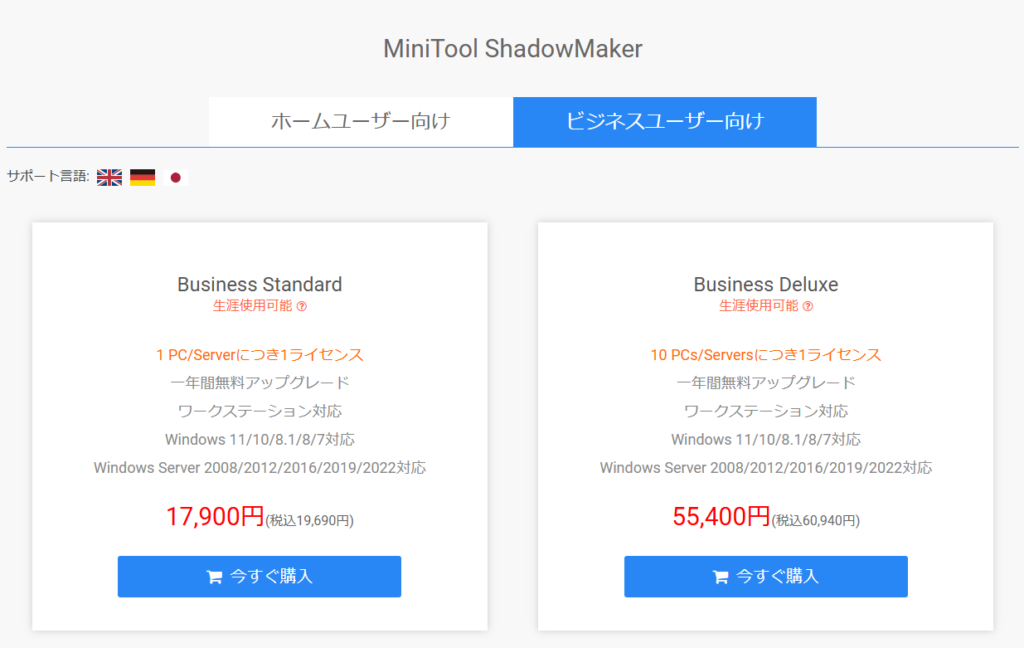
個人用途で使用する場合は下記のプランが選択可能だ。
| Pro(月次払い) | Pro(年次払い) | Pro Ultimate (永続版) | |
| 使用可能台数 | 1 | 2 | 3 |
| 月額(換算※) | 税込1,650円/月 | 税込456.5円/月 | 税込12,045円 |
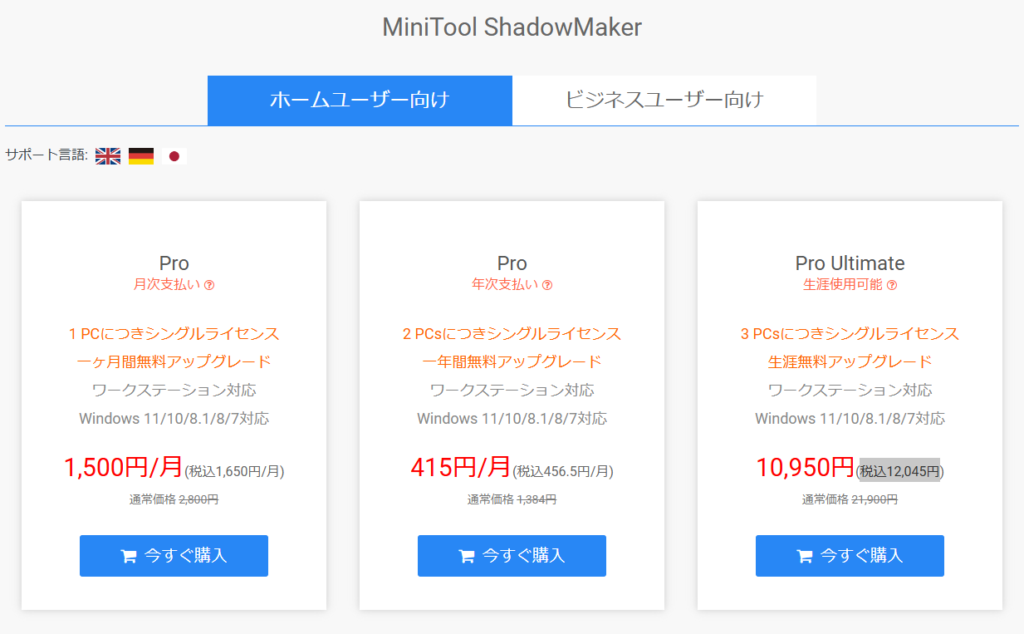
基本機能は変わらないため、用途に合わせて選ぼう。
ライセンスの購入・決済後、登録したメールアドレス宛にライセンスコードが届くため、ダウンロードリンクからあらかじめソフトウェアをインストールしておき、届いたライセンスを入力することですぐPro版/Pro Ultimate版の利用が可能だ。
MiniTool ShadowMaker free(無料版)との違い
MiniTool ShadowMakerにはfree(無料版)が存在する。しかし、機能の制限が大分つくため本格的に運用したい場合free(無料版)は正直使い勝手がよろしくない。詳細は下記にまとめているが大きい違いはシステムディスクのクローンができないこととバックアップの際の差分バックアップが選択できない点だろう。SSDのクローンは基本的にシステムディスクのクローンがメイン目的となることが多いためそれができないことからもfree(無料版)ではなくPro版以上を検討するといいだろう。
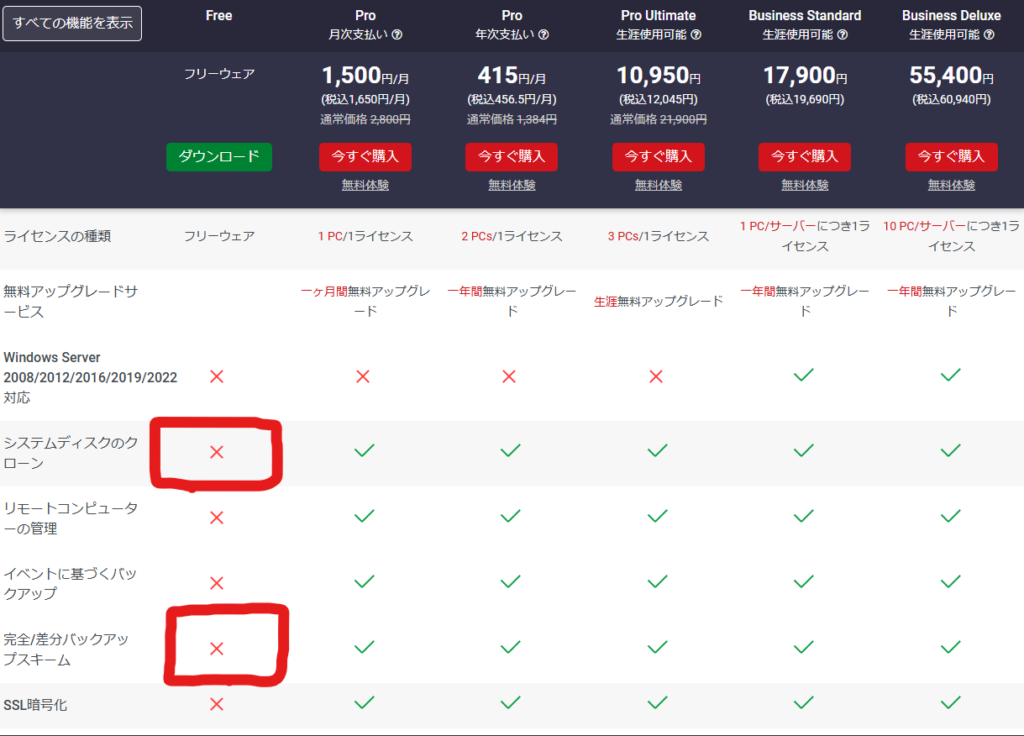
MiniTool ShadowMaker(有償版)で主にできること
自作PCユーザーやBTOパソコンを買ったユーザーがSSDの入れ替えなどに重宝する機能が目白押し。必要になった際にはぜひMiniToolのことを思い出してほしい。
MiniTool ShadowMaker各メニューの使い方・UI説明
MiniTool ShadowMakerのUIは非常にシンプルで分かりやすい。
まずはインストール手順について。当ソフトウェアのインストール先はSSDはもちろん、USBメディアへのインストールも可能だ。筆者も今回はUSB3.0のメモリにインストール・メディアの作成を行った。
上記のダウンロードリンクよりShadowMakerのダウンロードを行おう。機能制限版でよければ、無料版、そうでなくても有償版は30日間無料でお試しが可能なのでぜひこちらを試用することをお勧めする。ただし、試用版ではシステムディスクのクローンは実行できないので、目的がクローンであれば有償版を入手。
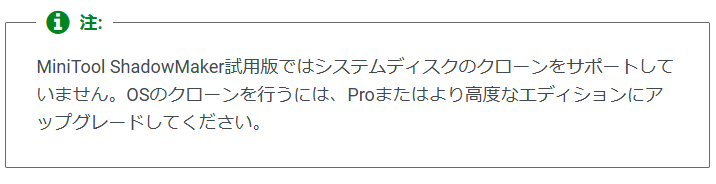
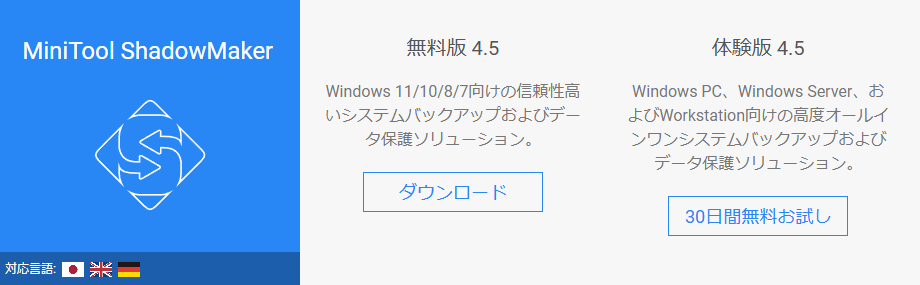
ダウンロードが終わりアプリケーションを実行すると下記のような画面が出てくるので、体験版のまま進む場合であれば右下、既にライセンスコードを購入・決済して所有している場合は上の入力フォームにライセンスコードを入力して登録する。
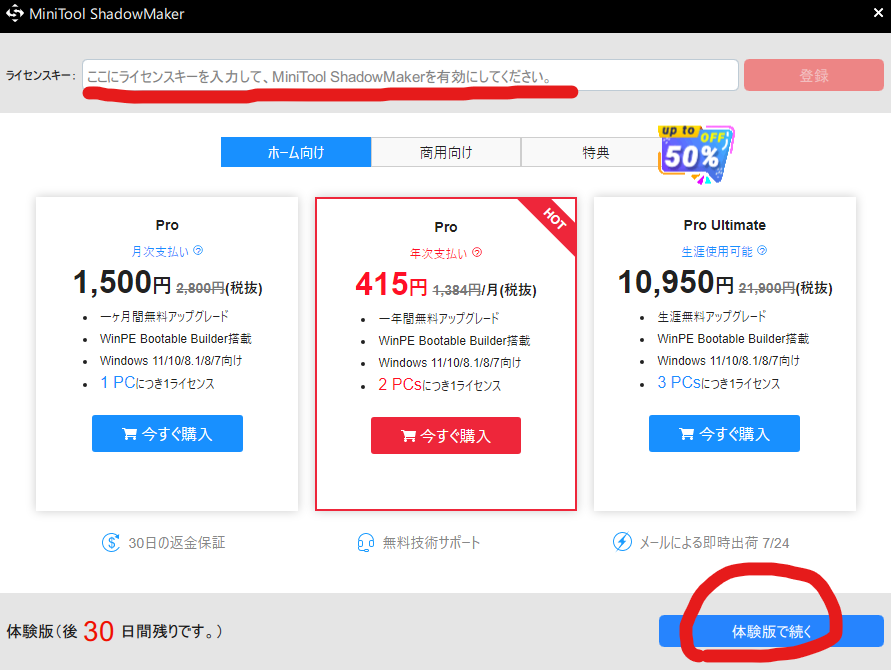
無事アクティベートが完了するとアプリのメイン画面(ホーム)に遷移する。
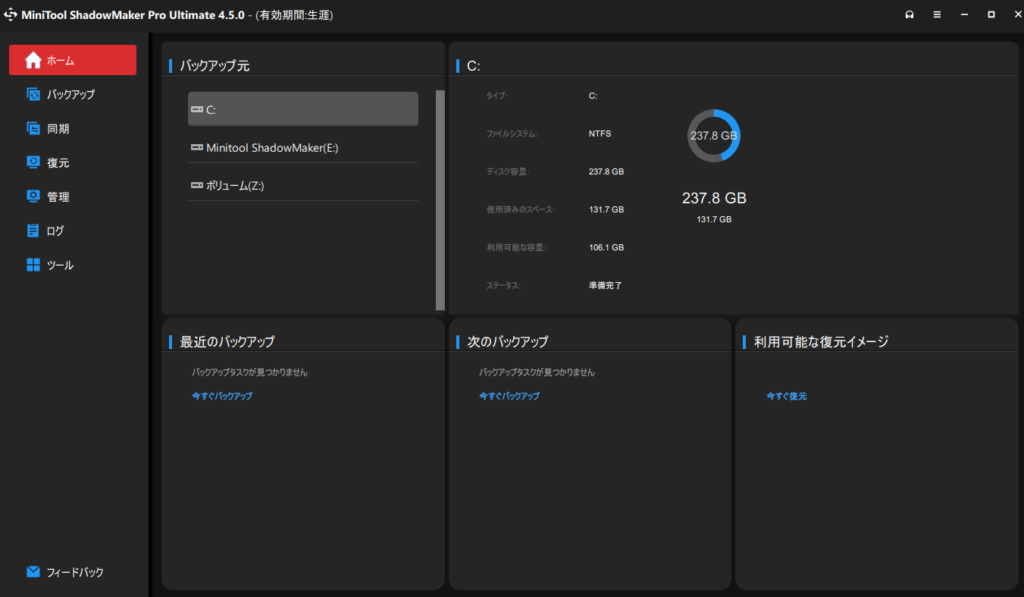
接続している各ドライブの状態を見ることができる他、左側にあるメニューから各機能へ飛ぶことができる。日本語が怪しいところもほぼない印象で、ローカライズができていると言えよう。日本ユーザーにおすすめできる秀逸なユーザーインターフェース。
今回の主題はあくまでOSのクローンだが、MiniToolのShadowMakerに搭載されたデータバックアップ機能も紹介。
左のメニューから「バックアップ」を選択すると、ソースディスクとバックアップ先が選べる。基本的にソースはCドライブ、バックアップ先はC以外の接続されたデータドライブが初期で選択されており問題なければ右下部分にある「今すぐバックアップ」の青いボタンをクリックすれば即バックアップ開始される。操作方法も初めてこのソフトを使うユーザーでも直感的に操作が可能な簡単ツールだ。
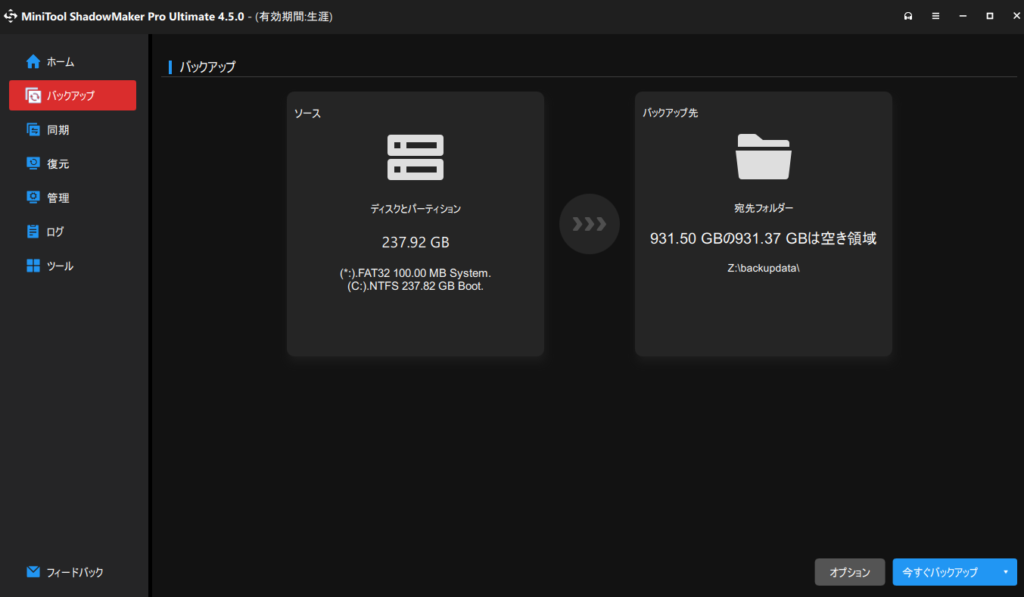
試しにバックアップを実行することにする。
256GBのうち、120GB程度を使用の為あまり容量は大きくないがどの程度実行時間がかかるか検証してみた。

結果としては120GB程度のシステムデータはたったの5分程度で完了して驚きだ。データバックアップのハードルが非常に下がった瞬間だった。データトラブルのリスクを考えればスケジュール設定をして毎回バックアップできるという点もMiniTool ShadowMakerの強みだ。
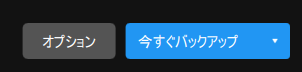
スケジュール管理の設定に入ることができる。
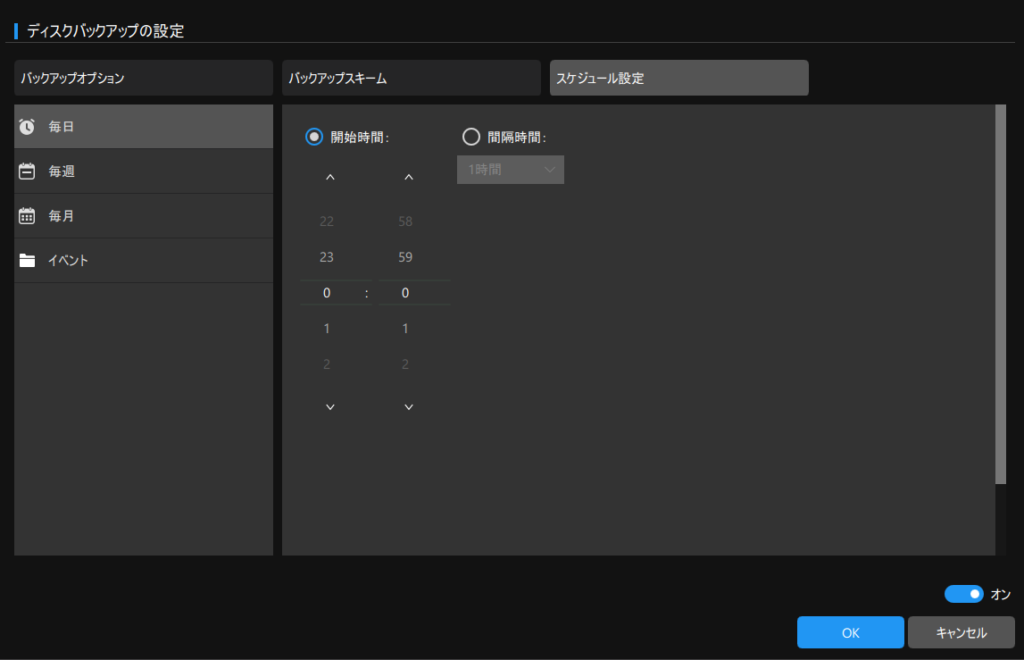
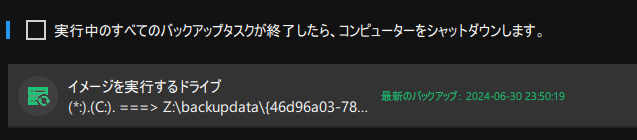

メインメニューの説明に戻すと、「同期」機能についてはバックアップと何が違うのかというと、バックアップに関しては先ほど検証したように、システムドライブ全体のバックアップをイメージデータとして別のディスクに保存するのに対して、「同期」は指定のフォルダやファイルを定期的に別のディスクに複製できる機能だ。コマンドプロンプトで”robocopy”等を知っているユーザーも中に入るかもしれないが、GUIで同期機能を実行できるのはMiniTool ShadowMakerの強みだ。コマンドラインなどが使用できないユーザーでも簡単にデータバックアップや同期機能を活用できる。
MiniTool ShadowMakerOSクローン実際にやってみた
ようやく主題のOSディスククローンについてだ。
メインメニューに戻り、「ツール」を選択して中にある「ディスクのクローン」をクリックして実際の作業に入る。
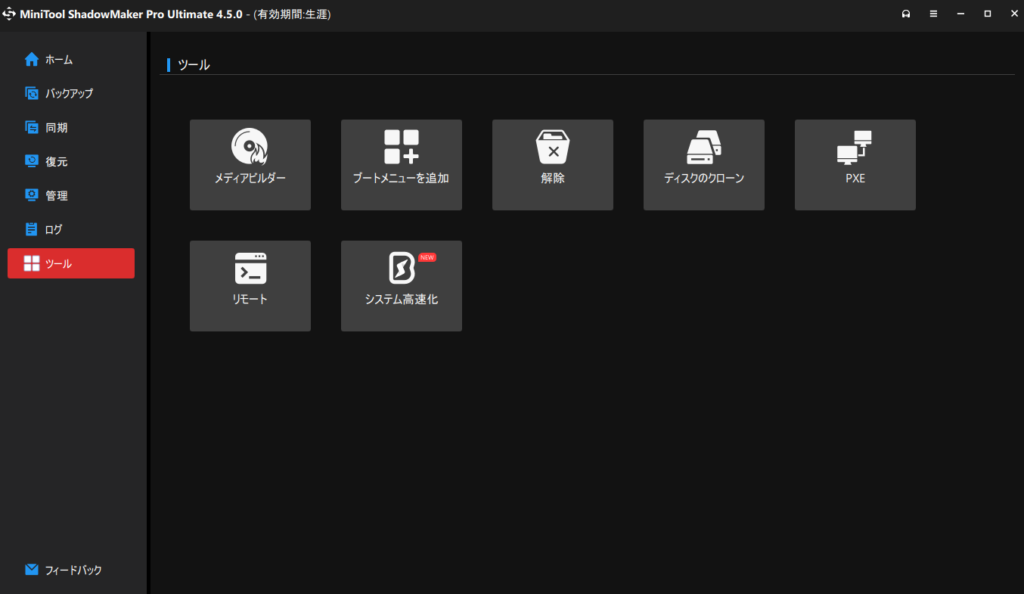
作業に入る前に、自作PCを何度か組んだことがある人やSSD換装・増設の経験がある人は問題ないと思うが、ただSSDをマザーボード・基板に装着しただけでは基本的にWindowsでは認識されないことを念頭に入れておこう。そのあたりの設定を済ませたという前提で検証を進めていく。
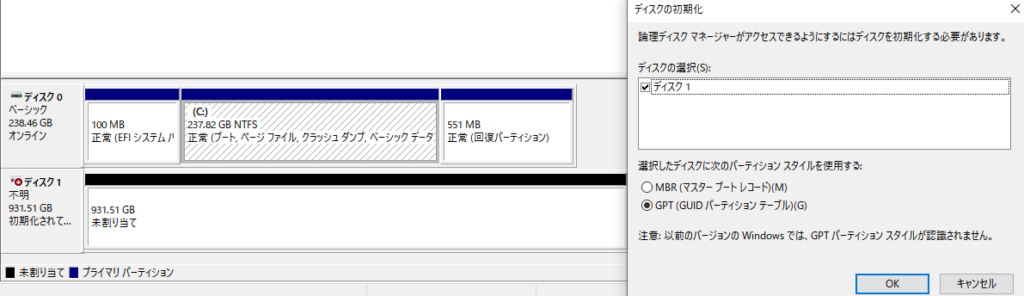

下の画像のように、MiniTool ShadowMakerのホーム画面で確認できるディスクの中に、今回使用予定のSSDがしっかりと認識されていれば問題ない。その場合は次に進もう。今回はSamusung 990 Evo 1TBを使用する。
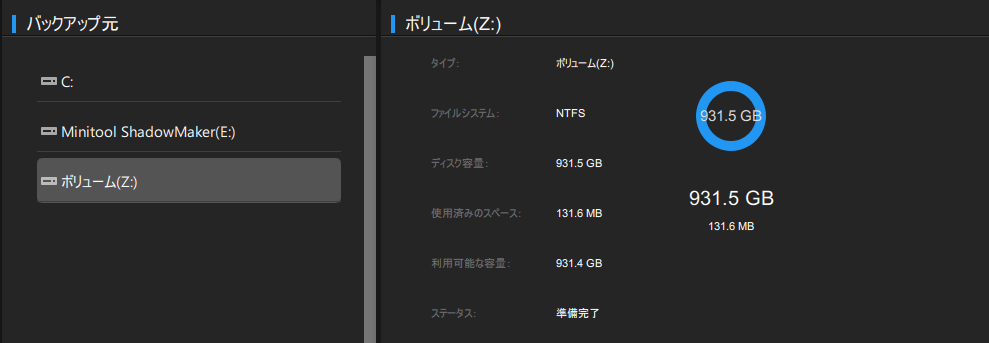
「ディスクのクローン」を選択すると、ソースディスクの選択と指示が出るので、指示に従って設定していけばすぐにOSクローンが実行される。
ソースディスクとはクローンしたいデータが入ったSSDのことを差す。
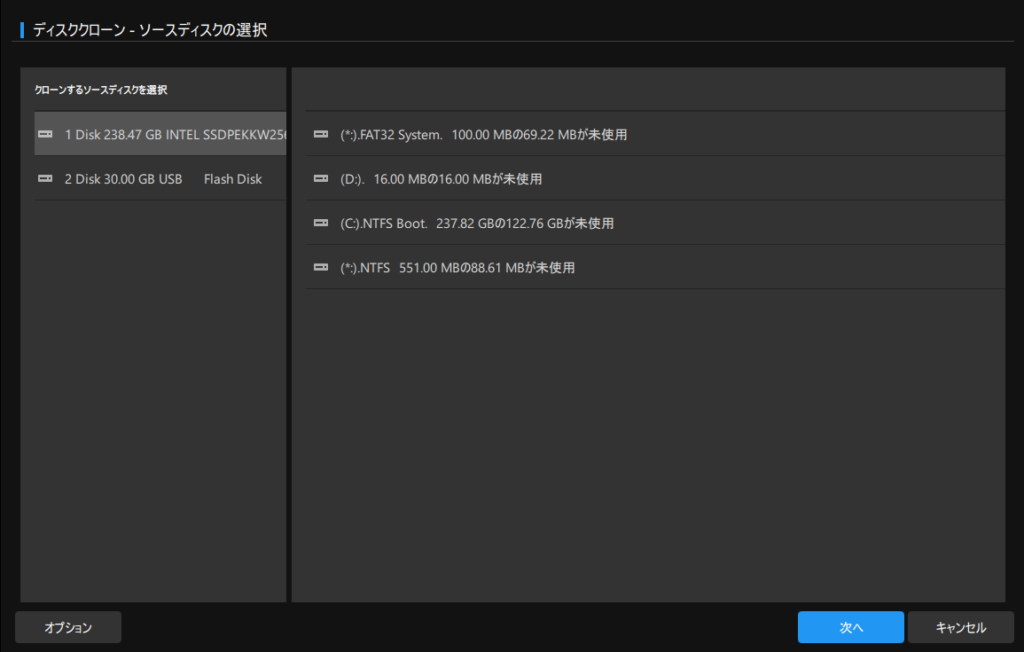
次にターゲットディスクの選択だ。ターゲットディスクとはクローンしたデータの書き込み先、すなわち移行先の新しいSSDとなる。※ターゲットディスクに既にデータが入っている場合、すべて削除されるので間違ったディスクを選択しないように注意。
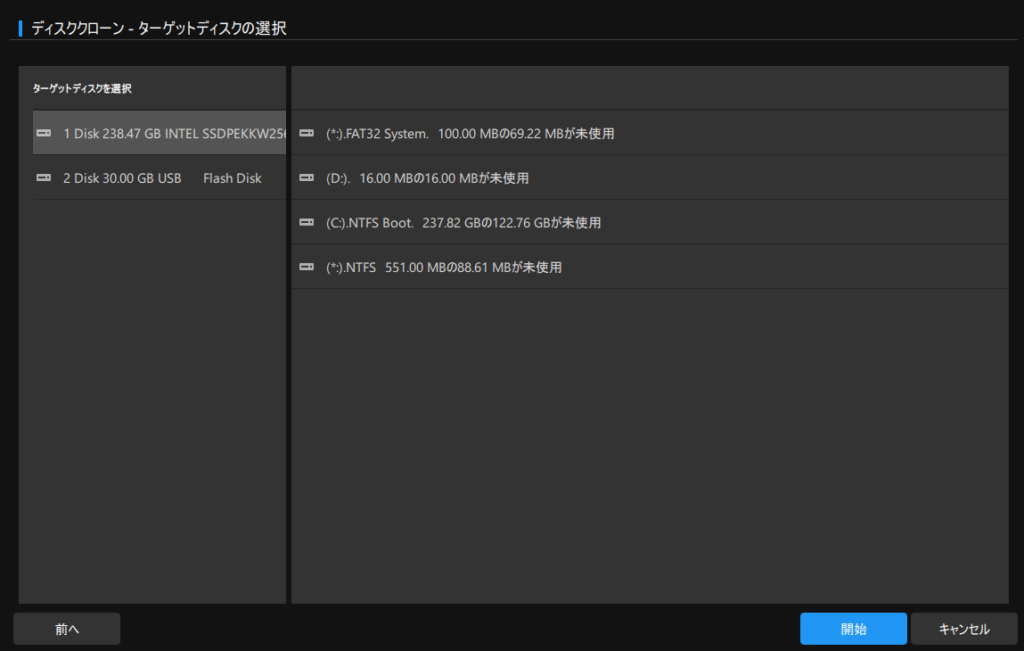
実行が開始されると進捗度合いが%で表示され、残り時間と経過時間も表示される為便利だ。
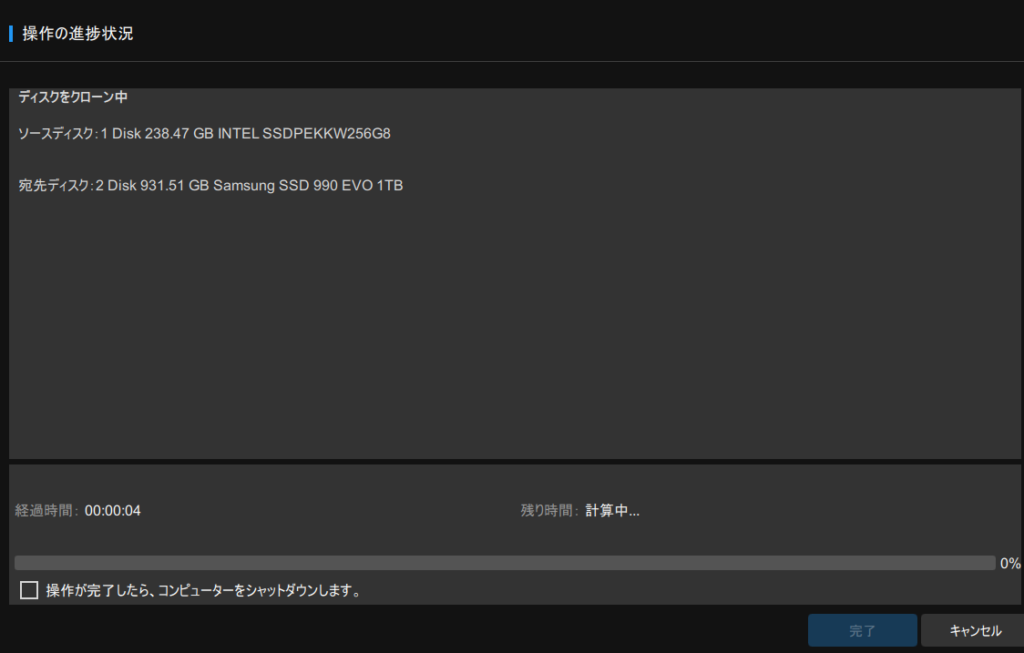
ディスククローンが完了するとシャットダウンを求められる。「キャンセル」をクリックで即シャットダウンは回避可能だが、そもそもこの作業をやる際に他の作業を並行して行うことは推奨しない。とはいえ一応他のアプリを落としたりファイルを保存したりの猶予は用意可能。
なお、クローンが成功した後はソースディスクもしくは宛先ディスクどちらかは必ず外してから再起動すべし。どちらも装着した状態で再起動してしまうとBIOSがどちらから起動していいかわからずトラブルのもとになるためMinToolの警告画面での指示に必ず従おう。
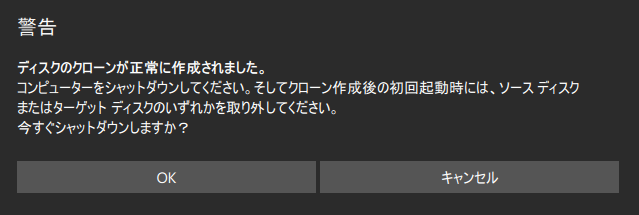
120GB程度のシステム領域だが、6分程度の実行時間だった。容量がそこまで大きくなかったとはいえこの程度の短時間で終わってしまったことには大変驚き。昨今の高速SSD事情ももちろん幸いしているとはいえMiniTool ShadowMaker自体のアプリとしての直感的なUIも非常に魅力的だ。

シャットダウン→再起動が終わり無事OSの移行(クローン)が成功したことを確認できた。
256GBのSSDから1TBのSSD大容量化に無事成功。ディスクの管理画面から見ても、未使用領域も発生しておらずきれいなものだ。ここまで簡単にOSクローンができてしまうとむしろ拍子抜けしてしまう。
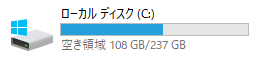
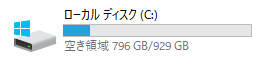

実際検証してみて感じた大きなメリットが一つ。それは起動中のOSドライブをそのまま直接クローンできる点だ。他のサードパーティ製だと、裸族や外付けSSDにまずOSが入ったSSDを換装してからクローン作業というイメージを持たれている読者もいるだろう。このMiniTool ShadowMakerではそういった煩わしい作業は一切不要。直接起動中のCドライブのクローンが可能だ。
まとめ
MiniTool ShadowMakerは、スポットもしくはスケジュール設定した「データバックアップ」やファイル・フォルダの「同期」を簡単に行えるほか、システムディスクのOSクローン作業を手軽に行うことができる優れたバックアップソフトウェアだ。ただし無料版ではシステムディスクのクローンが行えない点は注意。
今回検証に使用したバージョンはPro Ultimate版で永続利用が可能な買い切り版だ。金額は税込12,045円。もちろんサブスクバージョン(月払い/年払い)も用意があるので使用用途に合わせてグレードを決めて使用いただきたい。